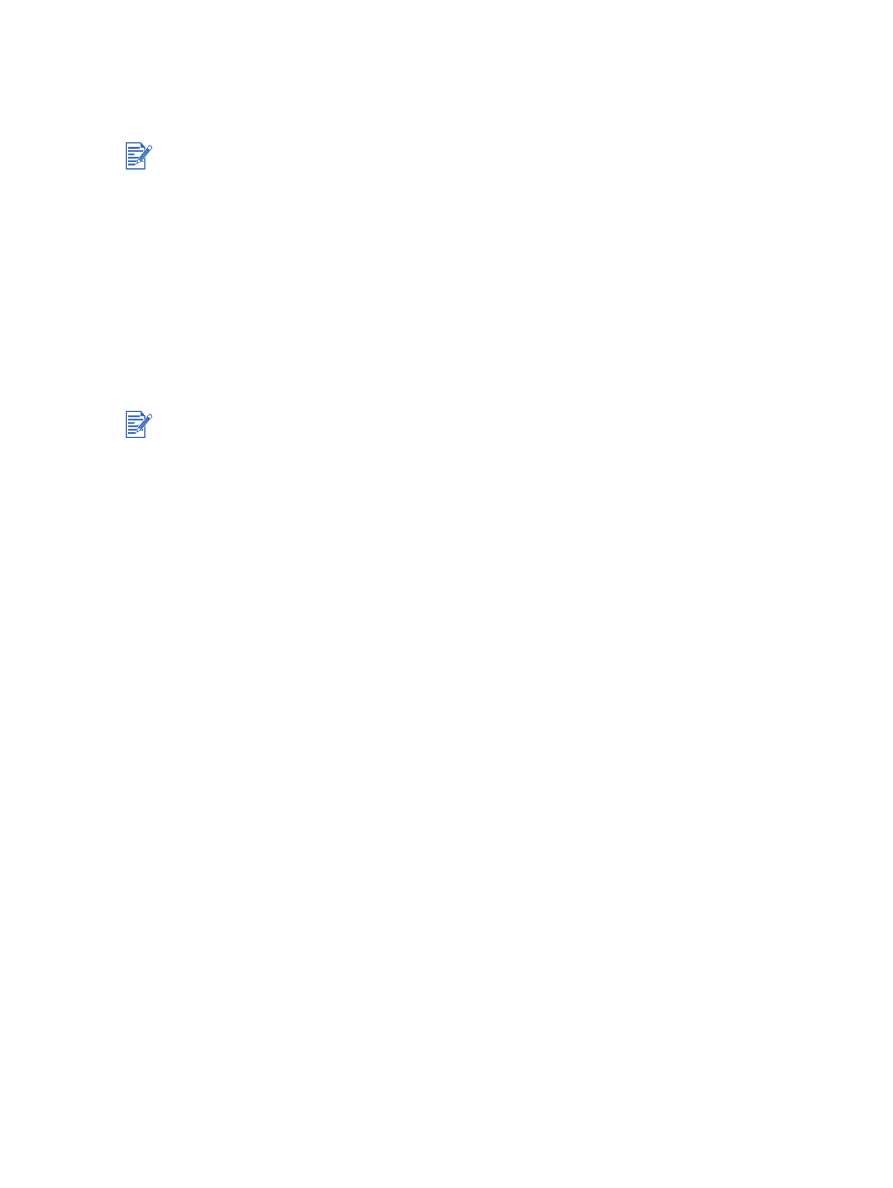
Fordele ved brug af auto-dupleksenheden
Udskriv på begge sider af et ark uden at manuelt skulle genindføre siden.
Udskriv lange dokumenter hurtigt og effektivt.
Brug mindre papir ved at udskrive på begge sider af papiret.
Opret brochurer, rapporter, nyhedsbreve og andre specialopgaver med et
professionelt udseende.
Windows
1
Ilæg det relevante papir (se
"Ilægning af medie i papirbakken"
).
2
Åbn printerdriveren (se
"Udskrivning af et dokument"
).
3
Klik på fanebladet
Færdigbehandling
.
4
Vælg afkrydsningsfeltet
Udskriv på begge sider
og sørg for, at
Brug
auto-dupleksenhed
er valgt.
5
Hvis du automatisk vil skalere hver side til at passe til dokumentets skærmlayout, vælger
du
Bevar layout
. Hvis afkrydsningen fjernes fra denne indstilling, kan det resultere
i uønskede sideskift.
6
Vælg
Vend siderne opad
, hvis du vil ændre sideretningen.
7
Hvis du ønsker det, kan du vælge et hæftelayout fra rullelisten
Hæftelayout
.
8
Rediger eventuelle andre ønskede udskriftsindstillinger og klik på
OK
.
9
Udskriv dokumentet.
Macintosh
1
Ilæg det relevante papir (se
"Ilægning af medie i papirbakken"
).
2
Klik på
Arkiv
og derefter på
Udskriv
.
3
Mac OS 9.1.x og 9.2.x:
i
Åbn panelet
Layout
.
ii
Vælg
Udskriv på begge sider
og derefter
Automatisk
.
Mac OS X (10.1 og nyere):
i
Åbn panelet
Tosidet udskrivning
.
ii
Vælg
Udskriv på begge sider
.
4
Vælg den ønskede indbindingsretning ved at klikke på det relevante ikon.
5
Rediger eventuelle andre ønskede udskriftsindstillinger og klik på
OK
eller
Udskriv
.
Auto-dupleksenheden er en standarddel af hp deskjet 9670. Den kan købes separat i
visse lande/regioner (se
"HP-forbrugsvarer og -ekstraudstyr"
).
Hvis du vil gøre automatisk udskrivning på begge sider til standardindstillingen for din
printer, bedes du se
"Ændring af standardudskriftsindstillinger"
.
Efter den første side af papiret er udskrevet, holder printeren en pause, mens blækket tørrer.
Når blækket er tørt, trækkes papiret ind igen i auto-dupleksenheden og den modsatte side
af papiret udskrives.
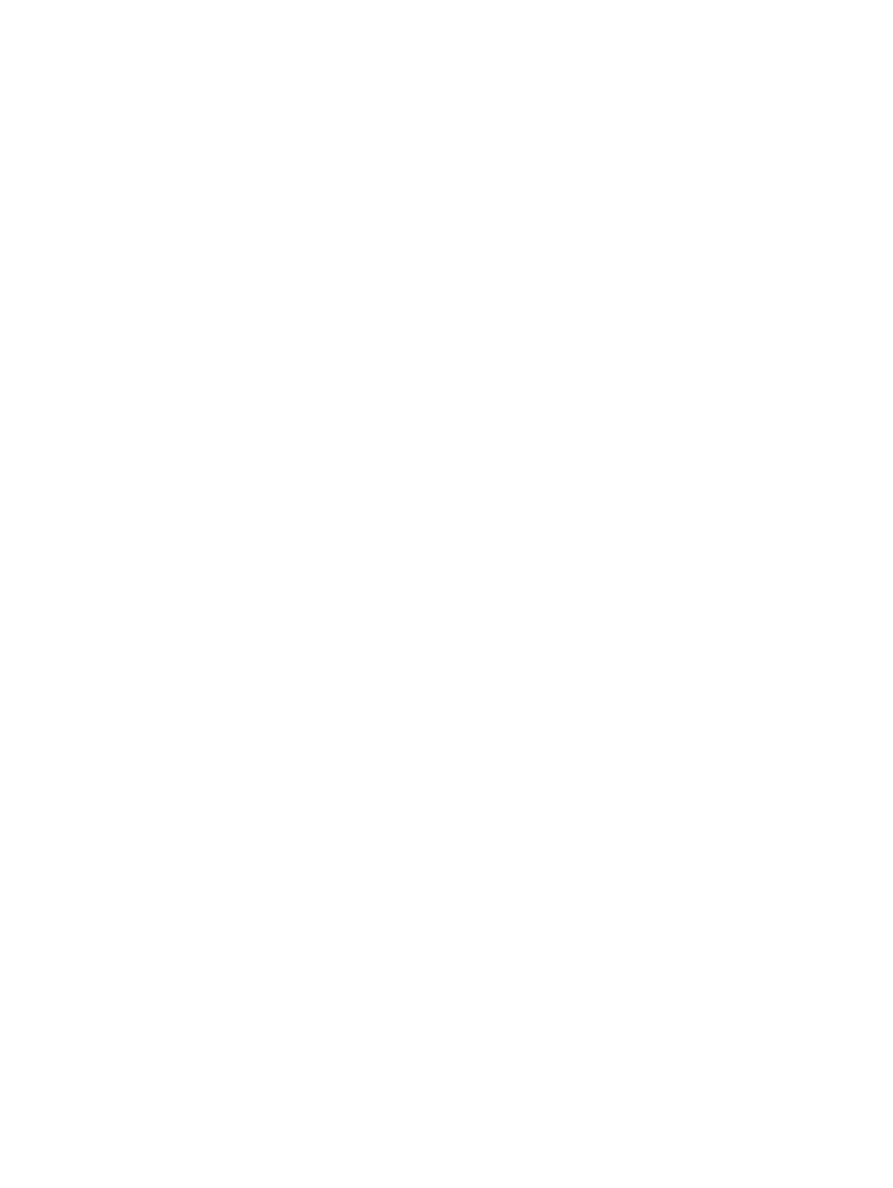
4-30
DAWW